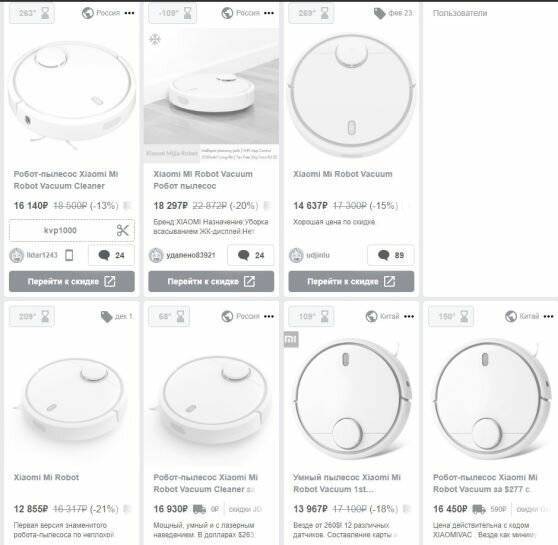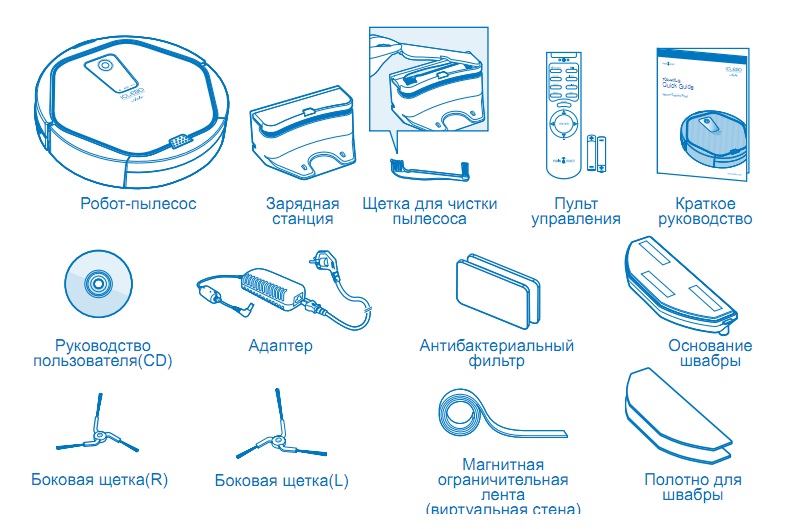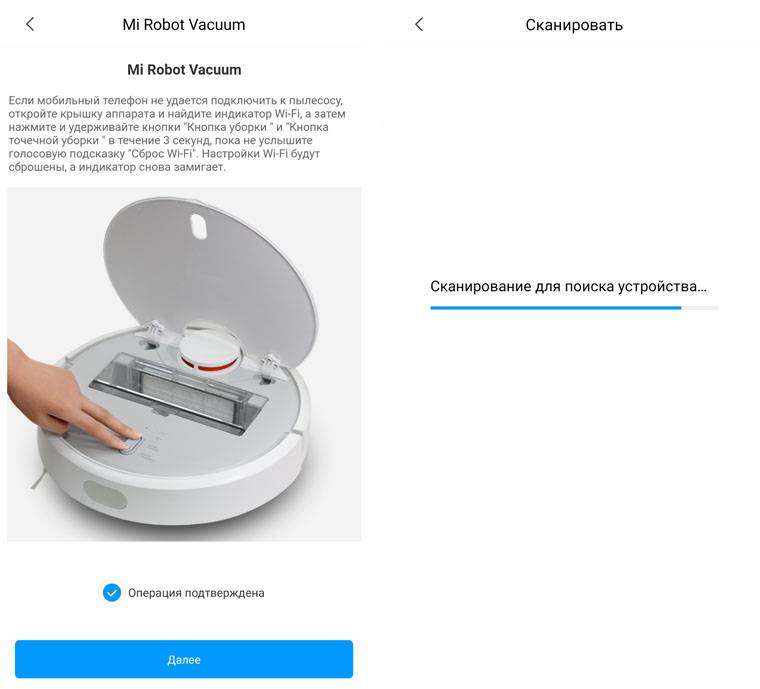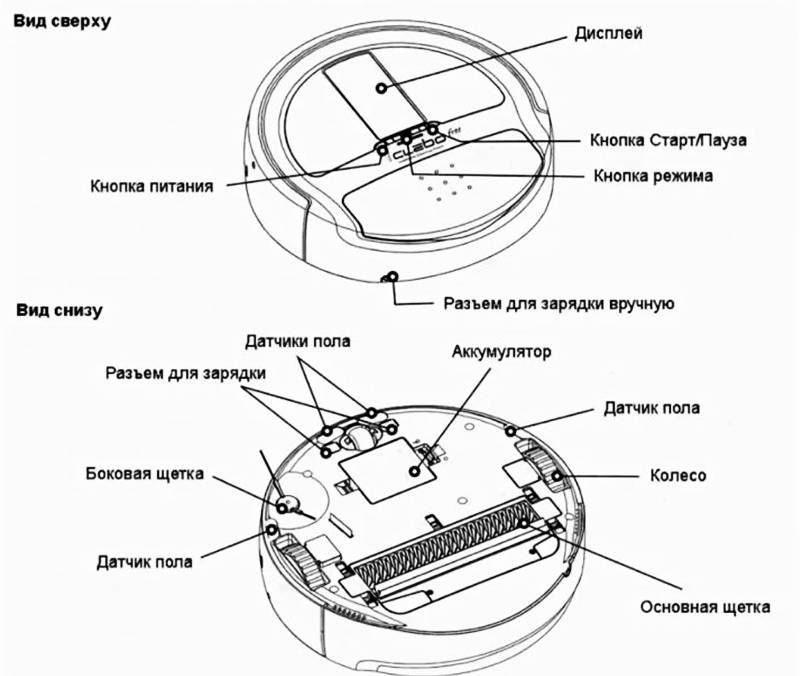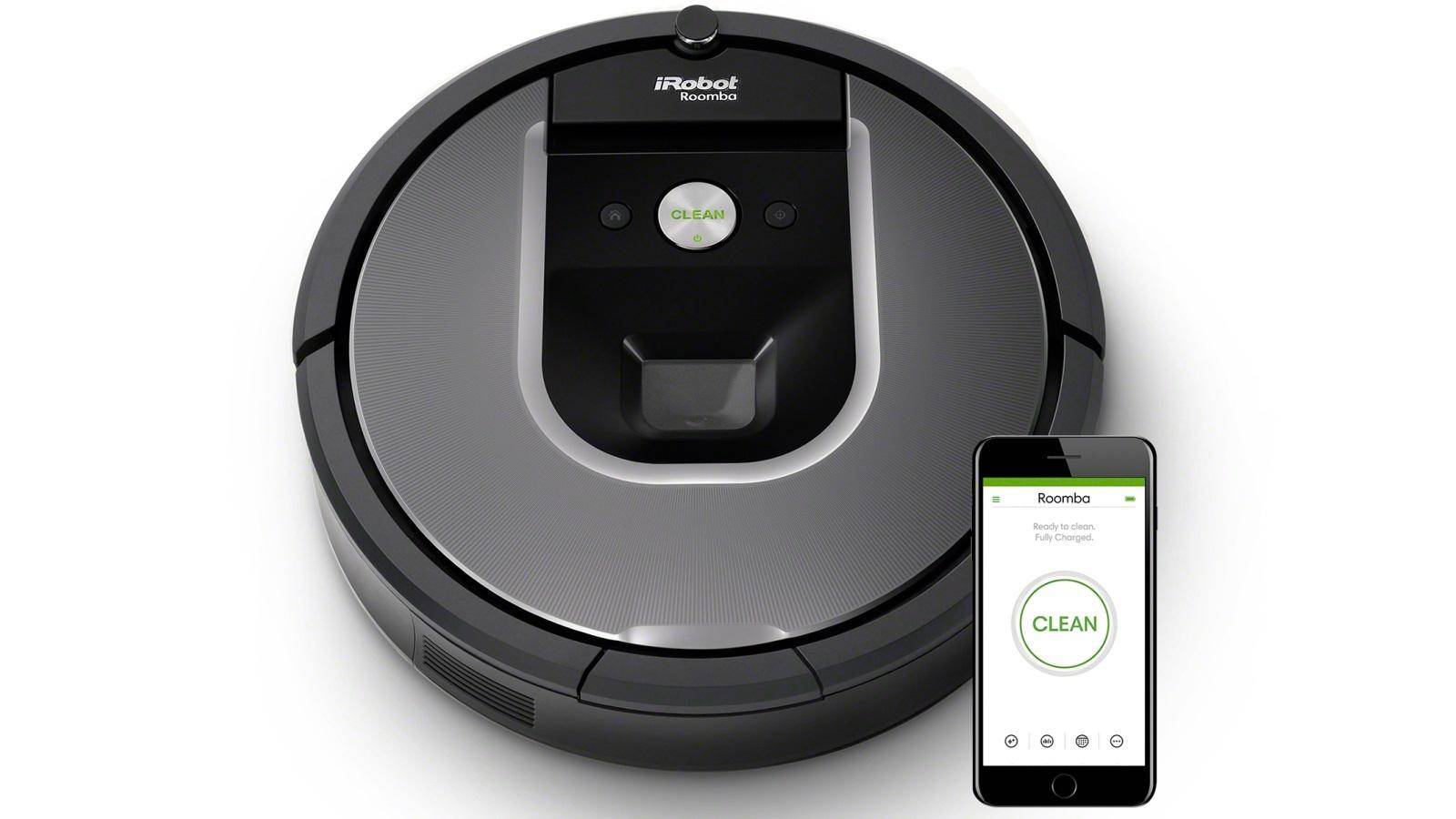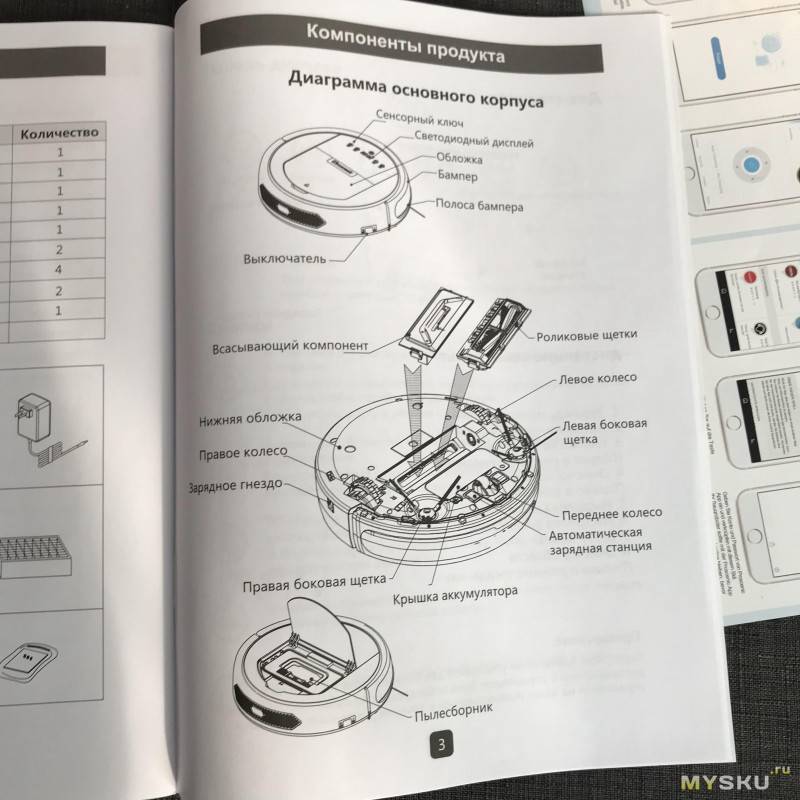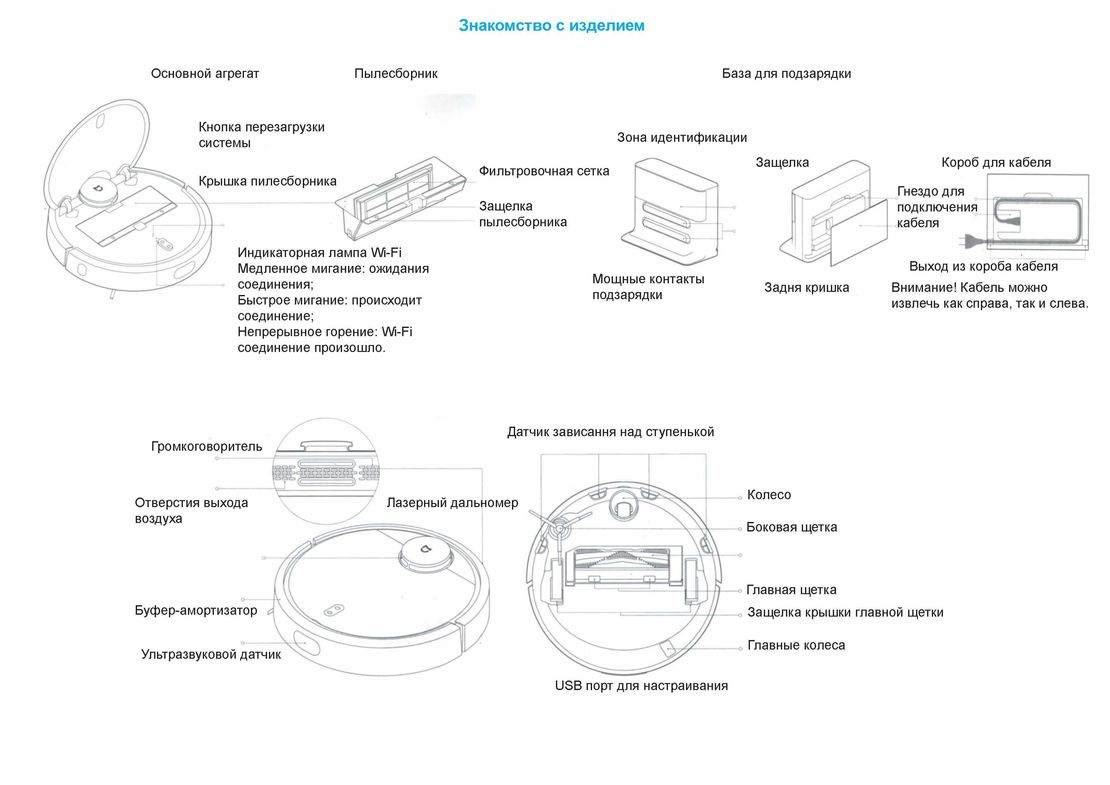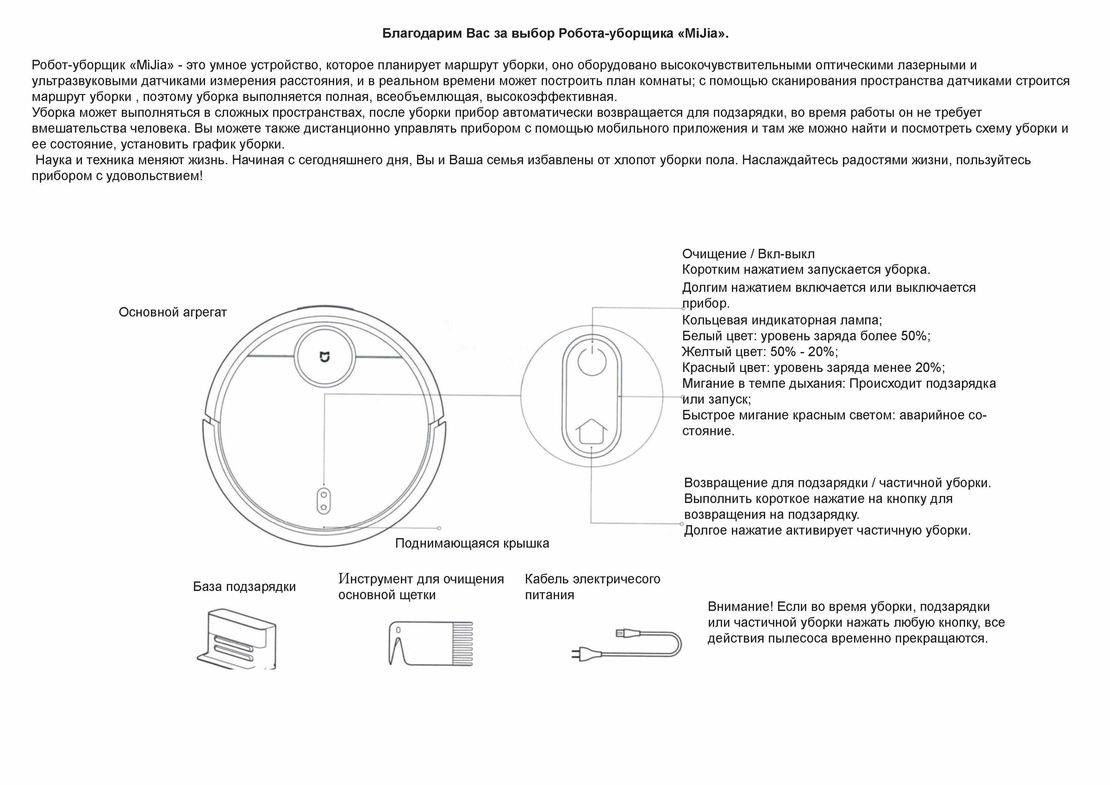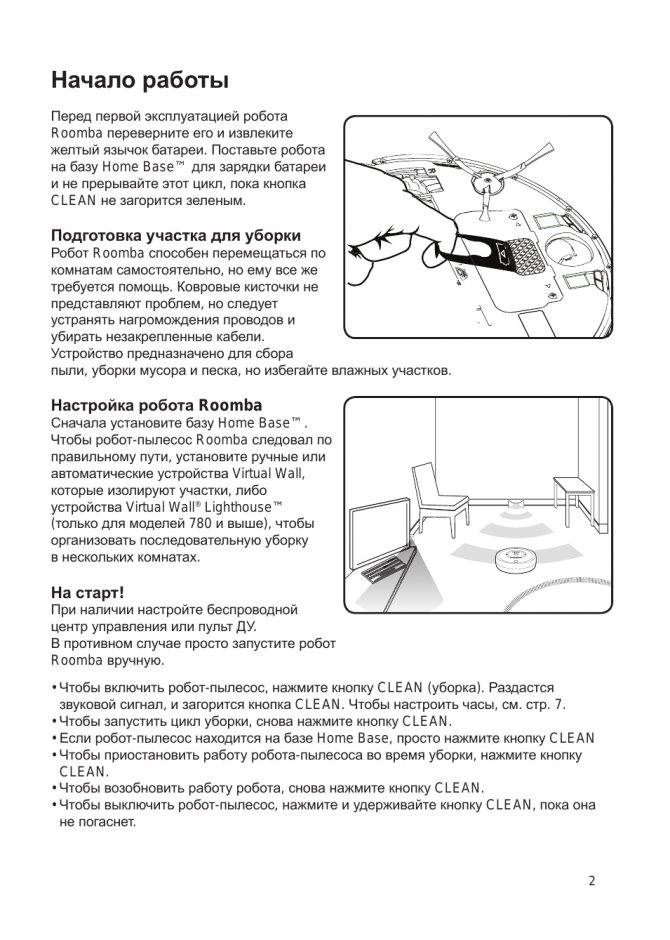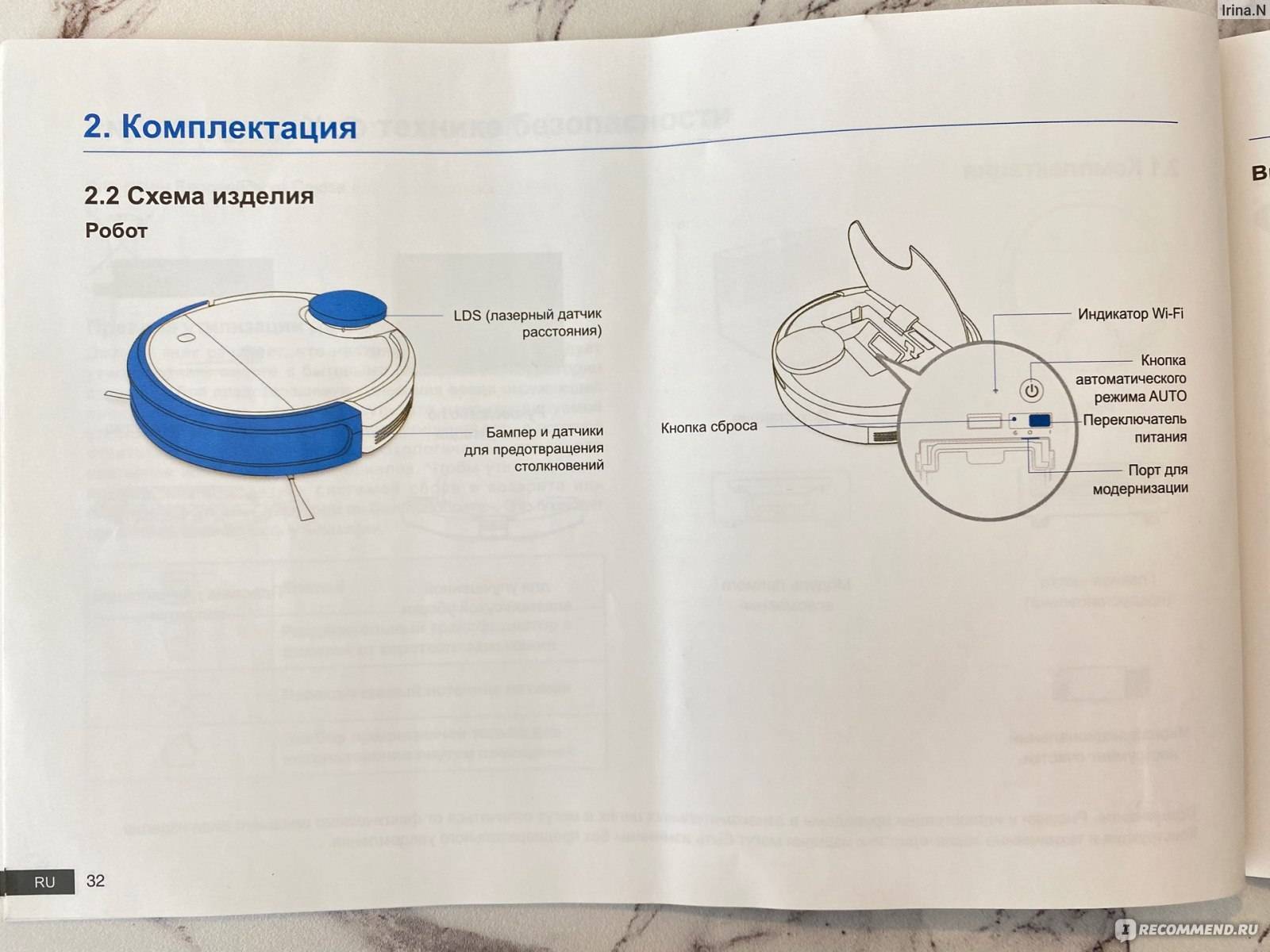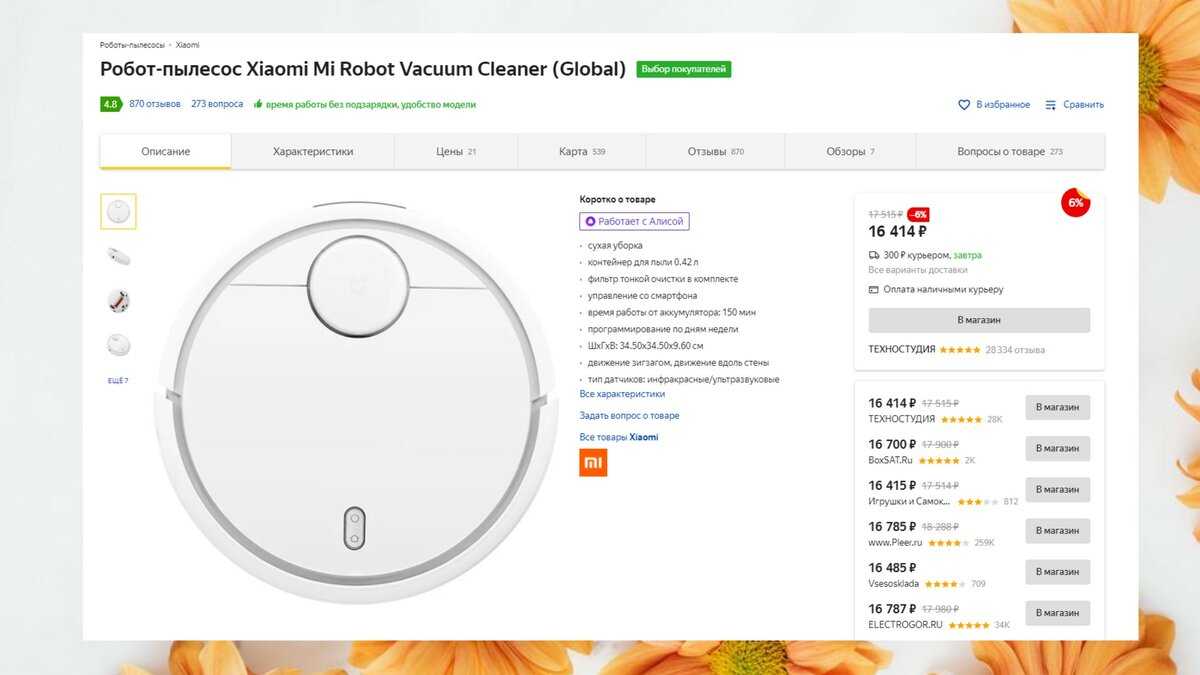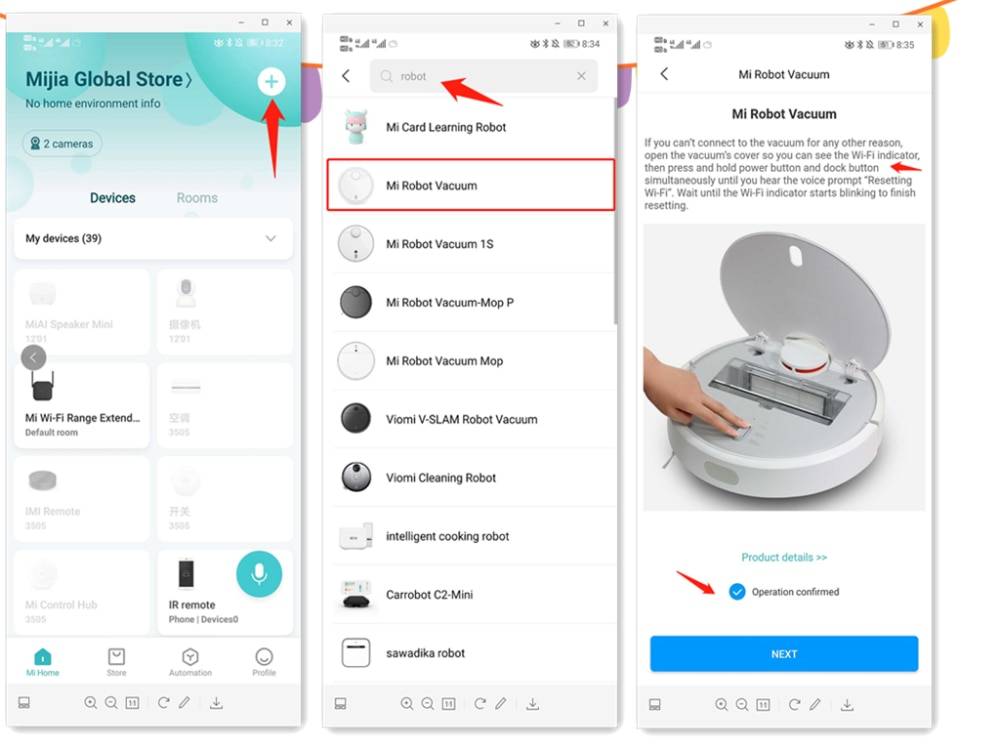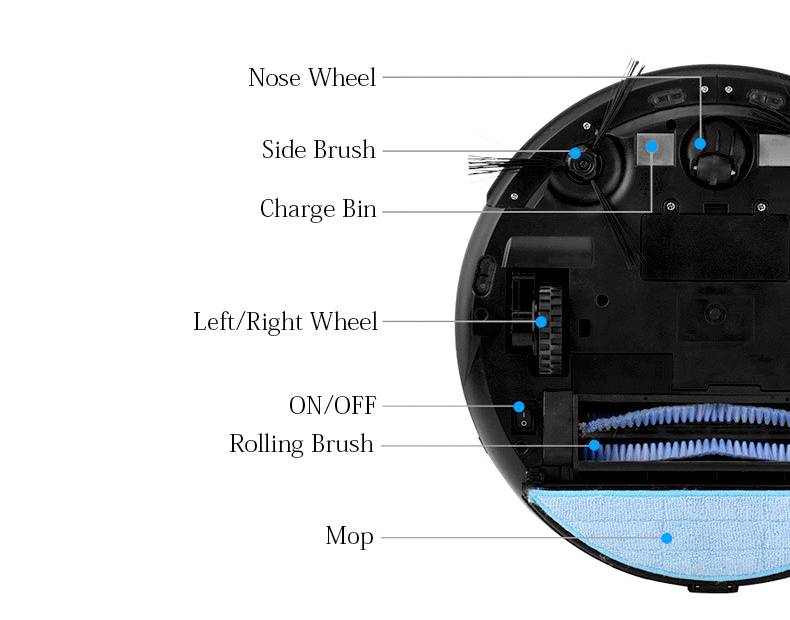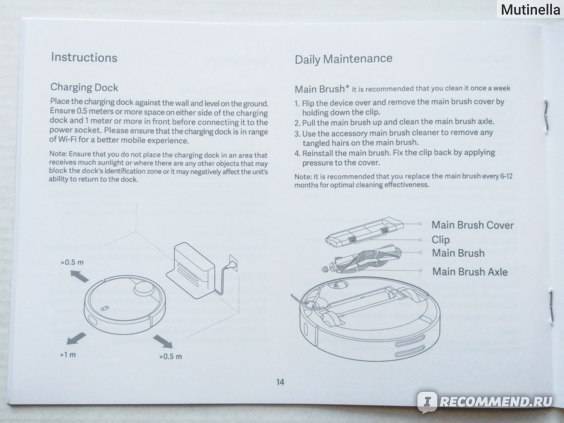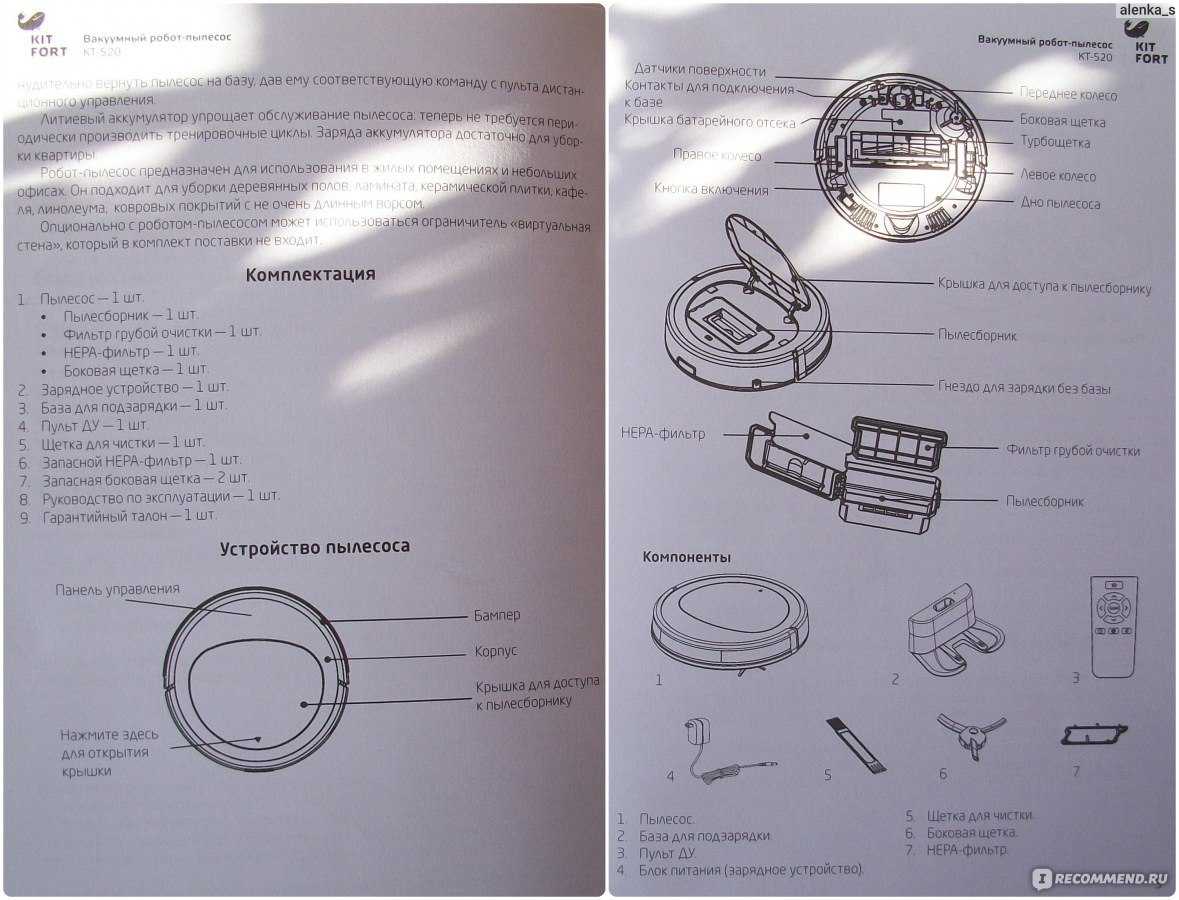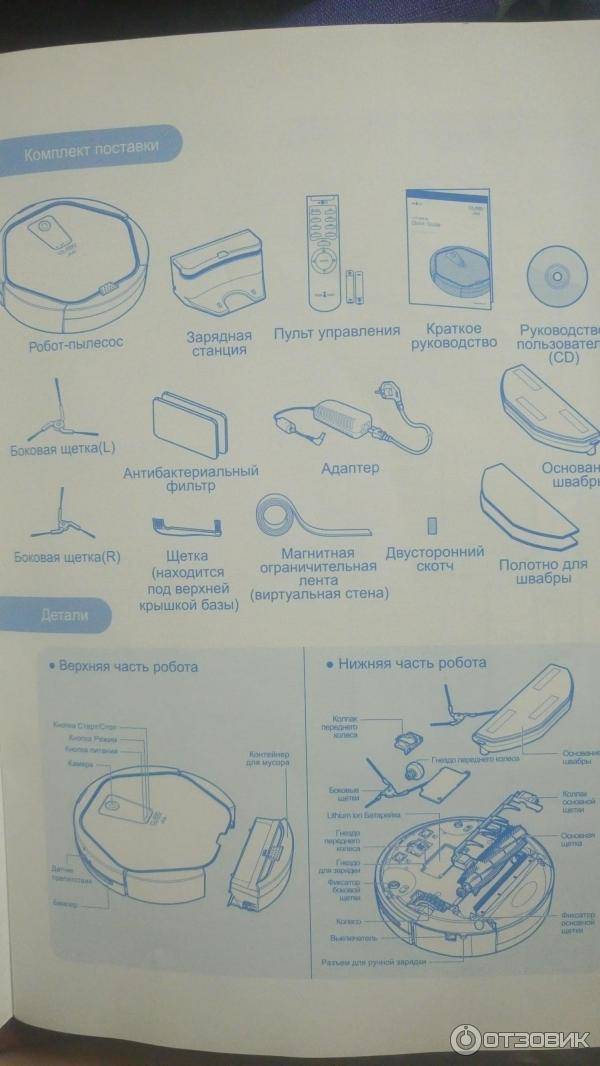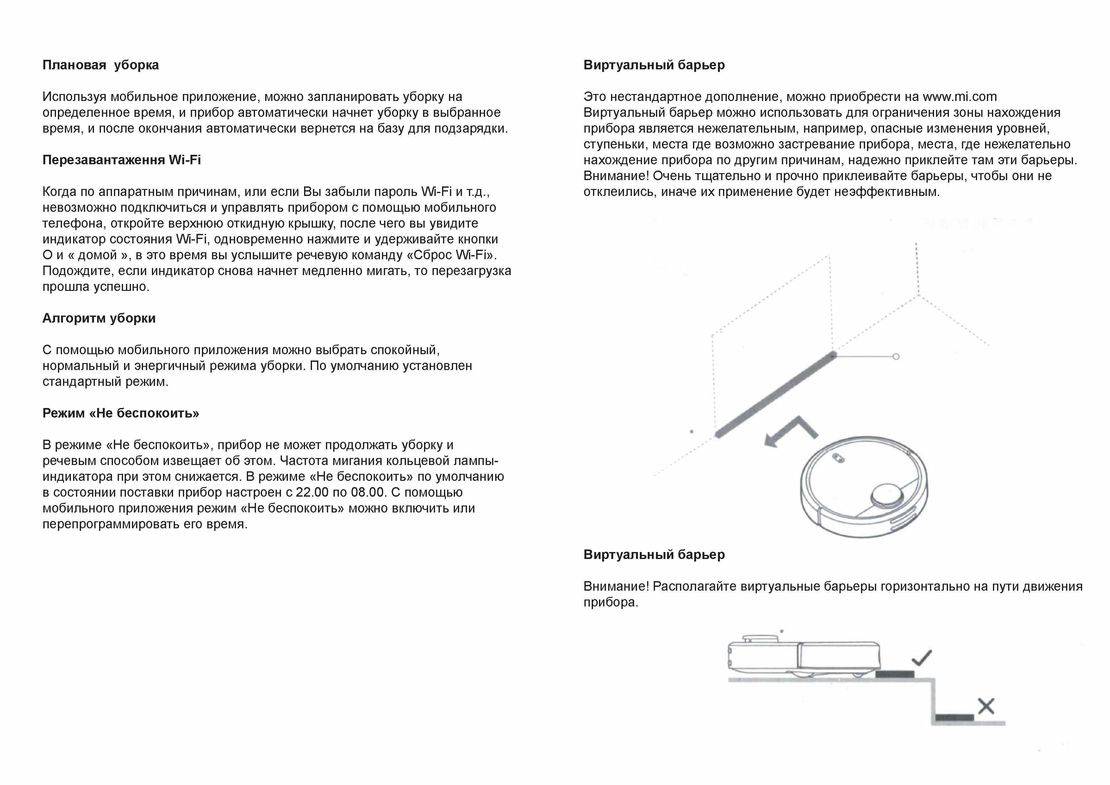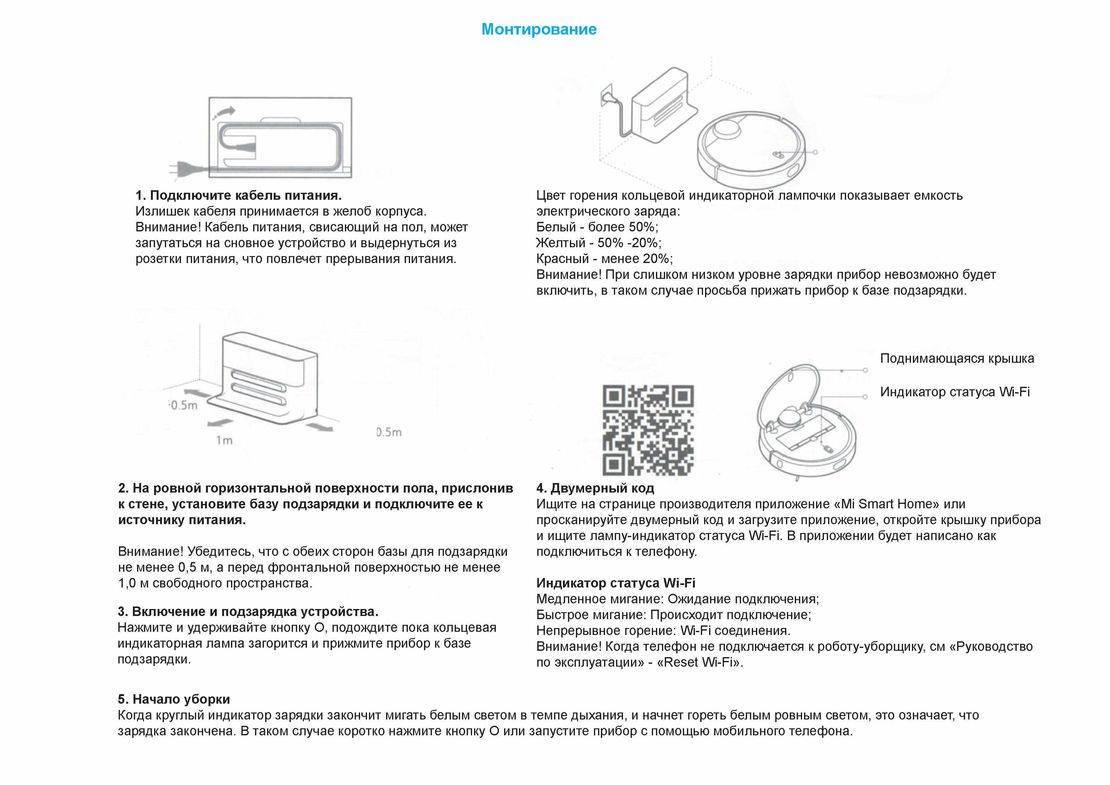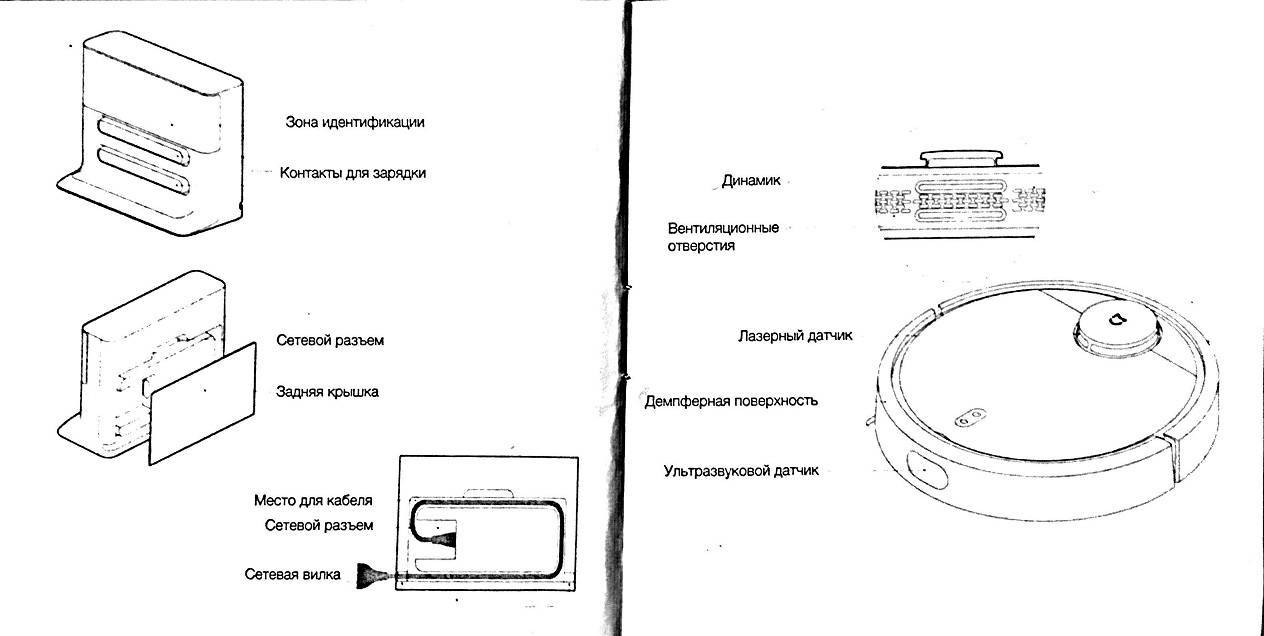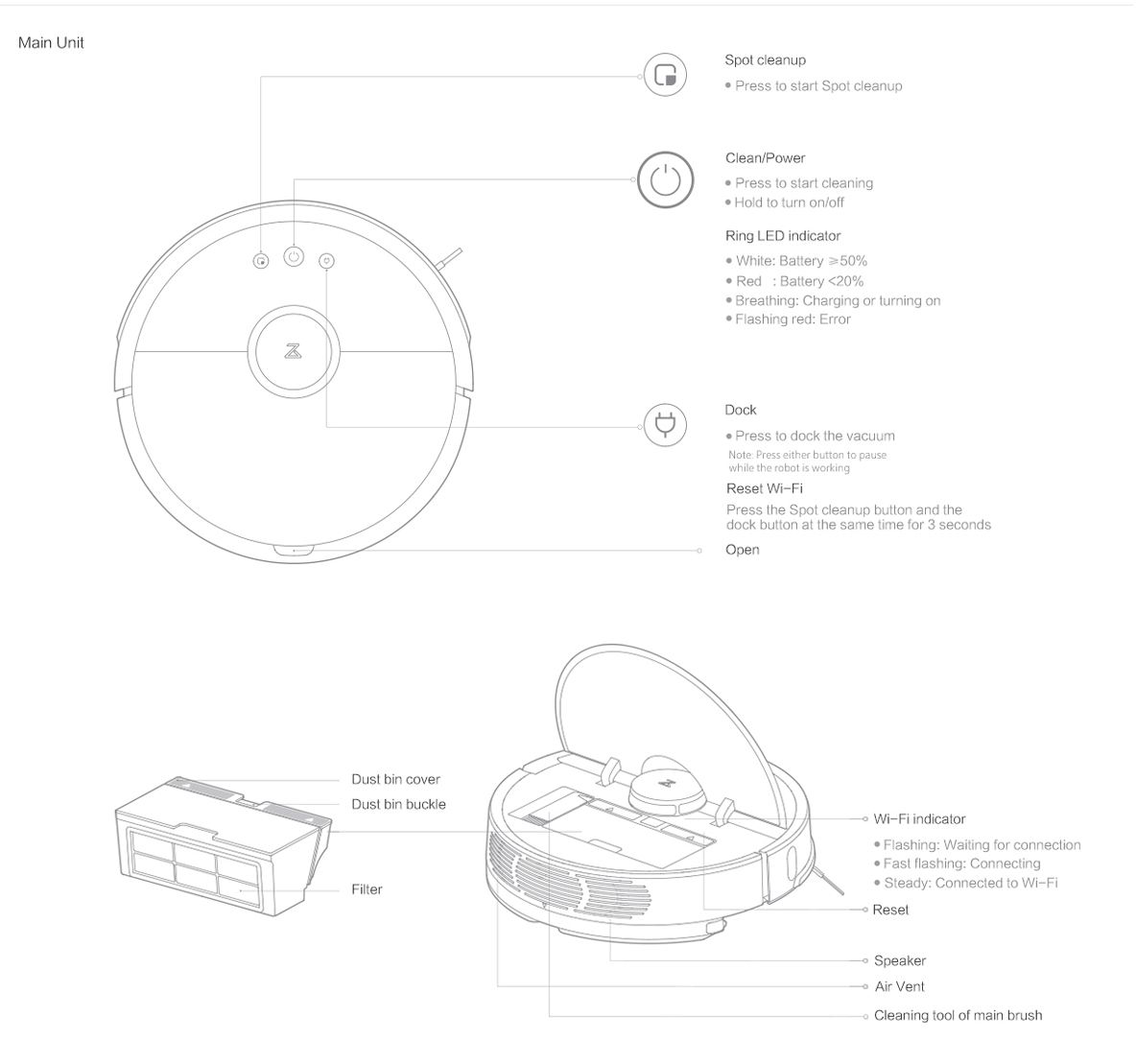Как настроить робот-пылесос Xiaomi Mi Robot Vacuum Cleaner
Модели китайского производителя самостоятельны и работают сразу из коробки, требуя от пользователя нажать на кнопку уборки. Но при таком использовании функционал девайса минимален, а первая же зарядка потребует действий владельца.
Сначала мы расскажем о базовом варианте, а потом как настроить робот-пылесос xiaomi через приложение для использования по максимуму.

Настройка Xiaomi Mi Robot без приложения
От вас требуется дать возможность девайсу заряжаться, проверить состояние аккумулятора и подготовить квартиру.
- Достаём базу из коробки и подключаем к электрической сети. Китайцы позаботились об эстетике, поэтому сделали в базе нишу для провода, чтобы он не валялся на полу.
- Базу располагаем таким образом, чтобы присутствовало свободное место вокруг нее: полметра по сторонам, метр спереди. Лично у меня база стоит под небольшим столиком и пылесос спокойно залазит под него, игнорируя официальные требования. Экспериментируйте.
- Далее подключаем пылесос к базе. В зависимости от версии, контакты находятся в разных местах корпуса. Если всё в порядке, то вы заметите световую индикацию сверху. Готово!
Говоря о том, как настроить робот-пылесос самостоятельно, нельзя забывать о подготовке квартиры. Убедитесь, что по полу не разбросаны провода, в которых устройство запутается или порвет. Уберите ковры с бахромой по краям и следите, чтобы домашние животные ничего не оставляли на полу. Размазанные во время уборки следы их жизнедеятельности – крайне неприятное зрелище.
Ваш новый помощник оснащён датчиками высоты, поэтому никакие лестницы ему не страшны. Главное, чтобы датчики были чистыми. Также вы можете запустить устройство на каком-нибудь столике, если вдруг поленитесь самостоятельно протереть тряпочкой.
Индикация
Стоит упомянуть о голосовых сообщениях и световой индикации, позволяющих знать, в каком настроении ваш робот сегодня.
При переключении режимов или возникновении ошибок Xiaomi доложит вам об этом голосом. РСТ-версия сейчас разговаривает на английском языке, серая – на китайском. Возможна прошивка своего голосового пакета с русскими фразами, но это тема для полноценной статьи.

Светодиодный индикатор работает следующим образом:
- Равномерное свечение без мигания – аккумулятор заряжен на 100%, девайс готов к труду и ждёт нажатия на кнопку уборки.
- Белое свечение – заряд более 50%.
- Жёлтое свечение – менее 50%.
- Красное свечение – заряд менее 20%, пора подкрепиться.
Как настроить Xiaomi Mi Robot через приложение
Процесс эксплуатации пылесоса становится приятнее, благодаря специальному приложению Xiaomi. При его использовании можно включить робота дистанционно или запрограммировать на уборку в удобное время.
Кроме этого, вы сможете следить за износом щёток, временем и площадью уборки, изучать карту квартиры, составленную девайсом и обновлять прошивку.
- Загружаем приложение Mi Home в App Store для iPhone или Google Play для Android.
- Выбираем сервер, исходя из региона вашего помощника. Если вы покупали в официальном магазине РСТ-версию, вам подойдёт Россия или Европа. Если вы сэкономили и купили серую версию, то выбирайте Китай.
- Входим в аккаунт, если являетесь пользователем Xiaomi или регистрируем новый.
- Затем добавляем новое оборудование, нажав на «добавить устройство» и выбираем из появившегося списка наш робот.
- Далее устанавливаем Xiaomi Mi Robot на подключенную к розетке базу, нажимаем на верхнюю кнопку на крышке корпуса и удерживаем ее в течение 6 секунд. После этого прозвучит звуковой сигнал, сообщающий об установлении связи с программой.
- В программе выбираем модель устройства и свой канал Wi-Fi для управления им.
- В завершении настройки выбираем основное местоположение робота-пылесоса, например «Гостиная», после чего начинается процесс непосредственного управления Xiaomi Mi Robot.
Теперь вы можете управлять всем. Выбирать варианты озвучки и её громкость, следить за процессом уборки и отдавать команды, указывая пальцем на зону в комнате.
КАК ПРОШИТЬ РОБОТ ПЫЛЕСОС XIAOMI – СВОЙ ЯЗЫКОВОЙ ПАКЕТ
➤Продавцы на Aliexpress — http://ali.pub/3rzsfc и http://got.by/3ppbse ✧Продавец на JD — https://goo.gl/DJUvPf и https://goo.gl/j4RWNr ✧ В магазине Bangood — https://goo.gl/2ygvXw и https://goo.gl/maKvdC ➤ Купить Xiaomi Mi Robot Vacuum 1st Generation- https://goo.gl/B7vQ2t или на Aliexpress — https://goo.gl/HCsHGj ✧ Купить Xiaomi Roborock S50 Smart Robot Vacuum Cleaner – https://goo.gl/vknDgr
Многие задумываются и спрашивают, как сделать так, чтобы робот пылесос Xiaomi говорил с ними на их языке. А для этого особо много знаний или программ не надо. Надо всего лишь обновить программное обеспечение и закачать в робот пылесос свой языковой пакет. Можно даже самостоятельно сделать свой голос – просто надиктовав в диктофон, и сохранив все это в формате WAV, предварительно разбив по файлам. Ссылка на тему 4PDA — http://bit.ly/2Huap2a Все необходимые программы я собрал в одном месте — http://bit.ly/MiRobotVoice Нам необходимо получить TOKEN ( уникальный идентификатор любого Xiaomi устройства). Самый простой способ скачать улучшенную версию Mi Home от Vevs ( http://www.kapiba.ru/2017/11/mi-home.html). Все что надо это перейти в информацию о сети, записать IP адрес и TOKEN. Если этот вариант вам не подходит, подробная инструкция по обновлению прошивки и языкового пакета робота пылесоса Xiaomi. 1 – Переводим смартфон в режим разработчика, для этого переходим «Настройки» — «О телефоне» и несколько раз клацаем на номер сборки. После этого в меню настроек появиться дополнительный пункт — «Для разработчиков». Войдя в который необходимо установить галочки напротив пунктов — «Отладка по USB», «Установка по USB» и «Отладка по USB (Настройки безопасности)». 2 – Устанавливаем на ПК Javaпоследней версии, после перепрошивки робота, можно удалить. 3 – Подключаем смартфон к ПК. 4 – Запускаем программу MiToolkit, обязательно в режиме «Запуск от имени Администратора». Для удобства можно переключить язык с немецкого на Английский. Жмем кнопку «Extract Token». 5 – На смартфоне откроется запрос на создание резервной копии, соглашаем на создание, но пароль НЕ СТАВИТЬ. 6 – После успешной работы появиться список устройств с IP адресами и необходимым нам TOKEN. 7 – Выбираем из списка наш робот пылесос Xiaomi ой или второй версии, сохраняем IP и TOKEN в блокноте. 8 – устанавливаем робот пылесос на базу для подзарядки, в нем должно быть более 20% заряда. 9 – Переходим в папку с выбранным голосом и копируем WAV файлы в папку voicepacks, программа автоматически создаст нужный нам pkg файл для прошивки в робот пылесос. 10 – Открываем файл win-mirobo.ini и вносим в него IP адрес и TOKEN вашего робота пылесоса. Вносить в верхнюю строку ip= token= 11 – Сохраняем и закрываем файл. 12 — От имени администратора запускаем «win-mirobo.bat» 13 – Выбираем пункт номер 2 и нажимаем «Enter» на клавиатуре. Спустя 2-3 минуты высветится надпись ОК. Огромное спасибо форумчанину «Zeussk» за столь нужную программу.
Все теперь ваш робот пылесос может разговаривать с вами на одном языке. На все уходит до 10 минут.
Задавайте свои впоросы постараюсть максимально на них ответить.
———————————————————————————— При покупках на AliExpress и других магазинах я использую кешбек https://goo.gl/P7Bp0g и https://goo.gl/xPOyIE
Подписаться: https://www.youtube.com/c/ValendarReview?sub_confirmation=1 Мой канал: https://www.youtube.com/c/ValendarReview Видео по плейлистам: https://www.youtube.com/channel/UC4wF-OtwR3X082jSTJ0je_g/playlists #Прошивка #Firmware #Xiaomi #Робот #Пылесос #Голос #Valendarreview
Видео КАК ПРОШИТЬ РОБОТ ПЫЛЕСОС XIAOMI – СВОЙ ЯЗЫКОВОЙ ПАКЕТ канала Valendar Review
О том как прошить робот пылесос xiaomi mi robot vacuum — пошаговая инструкция от А до Я
Роботизированные пылесосы «Xiaomi» пользуются широкой популярностью среди потребителей. И это вполне обосновано. Широкий функционал устройств позволяет значительно сэкономить время и силы на выполнении ежедневных уборок помещения. Однако, несмотря на все преимущества, роботы-пылесосы часто требуют прошивки (как вариант, смена языка на русский). Провести такие действия можно самостоятельно, не обращаясь в специализированные центры.
Как перепрошить робот пылесос «Xiaomi» на русский язык
Все роботы-пылесосы «Xiaomi» оборудованы встроенными голосовыми ассистентами. У пользователей есть возможность самостоятельно выбирать один из несколько предложенных голосов. Но существует одна загвоздка: звуковое сопровождение проводится исключительно на китайском языке. Для того, чтобы озвучка проводилась на русском, пылесос перепрошивают. Для этого:
- Предварительно скачивают на мобильное устройство прошивку и голосовой пакет на нужном языке.
- Затем на корпусе пылесоса зажимают две кнопки (на несколько секунд), до звукового сигнала. Такими действиями на устройстве сбрасывают настройки вай-фая.
- Далее на телефоне выбирают пункт «Настройки Wi-Fi» и подключаются к роботу-пылесосу, как к точке доступа.
- Запускают программу прошивки, выбирая раздел голосовых настроек.
- Выбирают ранее установленные звуковые файлы из папки, в которой они были сохранены.
Как прошить робот пылесос «Xiaomi» Mi Robot Vacuum
Для того, чтобы прошить, а значит получить доступ к расширенному функционалу робота-пылесоса «Xiaomi» Mi Robot Vacuum первой версии, потребуется:
- Скачать архив для прошивки и открыть файл с расширением .apk.
- Для того, чтобы получить требуемый для прошивки ip-адрес и token пылесоса, на смартфон предварительно устанавливают приложение Mi Home. После чего следует зайти в свой аккаунт, далее выбрать «Настройки приложения» – «Информация о сети».
- Далее открывают файл mirobot.ini и вписывают в него значения ip-адреса и token.
- Затем приступают к прошивке робота-пылесоса на рутированную версию оболочки. Для этого открывают файл с расширением .bat. В открывшимся окне нажимают цифру 1 (имея в виду первый пункт прошивки) и Enter. Продолжительность загрузки может составить около 7-8 минут.
- При необходимости, пылесос можно также прошить на русский язык. Для этого нажимают цифру 2 и Enter, после чего выбирают нужный голосовой пакет и снова нажимают Enter. По окончанию загрузки (время ожидания – около 20 секунд), пылесос подаёт звуковой сигнал.
Прошивка «Xiaomi» Mi Robot Vacuum через Virtualbox и Debian
Для прошивки робота-пылесоса посредством программы Virtualbox или Debian, одна из этих ОС должна быть предварительно установлена на компьютер. Далее существует два основных способа работы с программой:
- без сброса вай-фая на пылесосе;
- со сбросом.
Первый способ прошивки подразумевает следующие шаги:
- Запускают приложение и выбирают в меню раздел «Setting» (Настройки).
- Вводят ip-адрес и token устройства и нажимают кнопку «Save» (Сохранить).
- Для начала применения настроек, приложение следует перезапустить. Сделать для Android это можно путём двойного нажатия кнопки «Назад» или с помощью кнопки «Exit» (Выход) в меню. Для iOS – двойным кликаньем на кнопку «Домой» и выгрузки приложения.
- Приложение вновь запускают. При получении статуса, кнопки становятся активными, что означает возможность начала прошивки пылесоса.
- Выбирают нужную прошивку (или же голосовой пакет) и ждут окончания установки.
Процедура со сбросом вай-фая состоит из нескольких этапов:
- Первым делом сбрасывают настройки Wi-Fi у робота-пылесоса (после этих действий, в приложении Mi Home потребуется повторная привязка устройства). Для этого удерживают две кнопки на верхней панели Mi Robot Vacuum.
- После голосового сообщения о сбросе настроек, заходят в телефон и выбирают точку доступа вай-фай с наименованием робота-пылесоса.
- Запускают программу, которая соединяется с пылесосом и автоматически получает значения ip-адреса и token. После этого, кнопки становятся активными.
- Запускают прошивку.
- После успешной установки, в приложении MI Home вторично делают привязку пылесоса.
Возникновения ошибки в процессе работы с текстом «timeout: could not connect to the vacuum» говорит о неправильном вводе значения ip-адреса. Если же на экране появляется надпись «Call to the vacuum timed out» указывает на неверно введённый token.
Как русифицировать робот пылесос Xiaomi
Перед процедурой русификации потребуется выполнить ряд подготовительных действий
Важно запомнить, что приведённые ниже инструкции будут актуальны только для первого и второго поколения пылесосов. В аппаратах третьего поколения компания Xiaomi стала использовать шифрование и обязательные сертификаты, поэтому использовать сторонние языковые пакеты для этих устройств не представляется возможным
Если вы планируете русифицировать робота официальным способом, то всё, что вам нужно – это приложение Mi Home. В нём имеется набор официальных прошивок для моделей, которые дают возможность получить на устройстве полноценный русский язык. Никаких дополнительных действий в этом случае не требуется (вроде установки модифицированной программы, поиска токена и прочего).
Но если вы желаете использовать неофициальную озвучку, то здесь придётся потрудиться. Сначала потребуется скачать нужный пакет в формате PKG, установить на смартфон модифицированное приложение Mi Home и правильно определить токен пылесоса. Впрочем, обо всех этих действиях мы подробнее расскажем чуть ниже. Стоит подготовиться к тому, что процедура займёт достаточно много времени, так как не всё получается с первого раза.
Возможные проблемы с установкой и как их решить
С возможными трудностями в процессе перепрошивки пользователь может справиться. Например:
— После нажатия «Flash Cound» при прошивке моделей Сяоми вместо списка системных файлов появились строки с идентичной надписью: «Trying to flash the firmware
Нужно сбросить настройки, зажав две кнопки на корпусе. И повторно загрузить.
— Смартфон не «видит» распакованный файл с расширением – pkg после запуска XVacuum Firmware.
Пакет необходимо открыть через проводника. Причиной ошибки являются русские буквы в названии и нижнее подчеркивание. Система считывает только латиницу. Надо переименовать файл, тогда ошибка исчезнет.
— Внезапно выключилось устройство.
Проверить уровень заряда перед процедурой. Минимум 20%, а лучше – 100%.
— XVacuum Firmware не хочет устанавливаться на телефон.
Действует блокировка Google Play. Для отключения надо открыть Play Market, найти пункт «Play Защита» — Настройки – отменить сканирование приложений.
— Пропало управление роботом со смартфона после прошивки
Нужно заново добавить в Mi Home, т.к. играет роль привязка к региону производителя. Ограничение несложно обойти, если выбрать местом регистрации Китай.
Как поменять язык на роботе пылесосе Xiaomi Изначально устройства Xiaomi взаимодействуют с пользователями на английском языке, однако с помощью приложения Mi Home можно легко изменить язык на русский. В данной инструкции вы узнаете, как настроить русский язык на примере роботов-пылесосов Xiaomi: Mi Robot Vacuum Mop 2 и Mi Robot Mop P.
1. Запустите приложение Mi Home и нажмите на значок вашего робот-пылесоса Xiaomi.
2. Попадите в меню управления Mi Robot Vacuum Mop/Mop P.
3. Сделайте свайп вверх от раздела «Режим работы» для доступа к настройкам устройства.
4. Выберите пункт «Голосовые оповещения» для изменения языка.
5. В списке языков нажмите кнопку «Использовать» напротив русского языка.
Язык на вашем устройстве изменится мгновенно.
Мне понравилась3Не понравилась1
Робот-пылесос Mi при уборке издает громкий шум
По вертикальной оси колес есть песок, из-за чего при работе устройство шумит. Уходите за устройством в соответствии с руководством по продукту в приложении Mi Home – очистите колесо и его ось.
Вентилятор всасывания пыли неисправен, его необходимо отремонтировать в специализированном магазине или у производителя.
Для клиентов Gearbest: если вы приобрели робот-пылесос Xiaomi у нас, но это руководство не решает ваши проблемы, не стесняйтесь обращаться к нам. Просто заполните тикет со своими вопросами в Центре поддержки Gearbest и отправьте его нам. Мы сделаем все возможное, чтобы решить вашу проблему как можно скорее. Мы всегда рады помочь.
Шаг 2: Зарядка и подключение робота-пылесоса Roborock S7
Зарядка робота-пылесоса
Перед первым использованием, необходимо зарядить робота-пылесоса Roborock S7. Для этого, подключите зарядное устройство к розетке и к роботу-пылесосу. Робот-пылесос должен быть размещен в зарядной станции, чтобы начать зарядку. Будьте уверены в том, что зарядное устройство подключено в надежную розетку и робот-пылесос правильно размещен в зарядной станции.
Подключение робота-пылесоса к приложению
После того, как робот-пылесос был заряжен, вы можете подключить его к приложению Roborock на вашем смартфоне. Для этого, проведите поиск робота-пылесоса в приложении и выполните инструкции на экране. Будьте уверены в том, что ваш смартфон и робот-пылесос Roborock S7 подключены к одной и той же Wi-Fi сети.
Положение робота-пылесоса при подключении
Важно помнить, что робот-пылесос Roborock S7 должен находиться на ровной поверхности и быть включен в то время, когда вы подключаете его к приложению. Это гарантирует правильное распознавание робота-пылесоса и установление стабильного соединения с приложением
Если вы столкнулись с какими-то проблемами при подключении, обратитесь к руководству пользователя или свяжитесь с технической поддержкой.
Читать пошаговую настройку на сайте:
Подключение
Чтобы подключить пылесос Xiaomi к iPhone или Android вам понадобится приложение Mi Home. При помощи которого со своего смартфона через сеть вай фай выбудете управлять умным пылесосом. Ссылки для скачивания с официальных ресурсов (откроется в новой вкладке):
| Apple, iOS 9.0 или более поздней версии. | Android, версия 4.3 и выше |
| ссылка на App Store, ~ 467 мегабайт | ссылка на Google Play, ~ 88 мегабайт |
Советуем качать через Wi-Fi, файлы много весят, особенно для iPhone и iPad.
Смартфон подключите к Wi-Fi сети на частоте 2.4 Ггц. Зайдите в приложение Mi Home, авторизуйтесь или зарегестрируйтесь (если впервые). Нажмите на плюсик в правом верхнем углу «+».
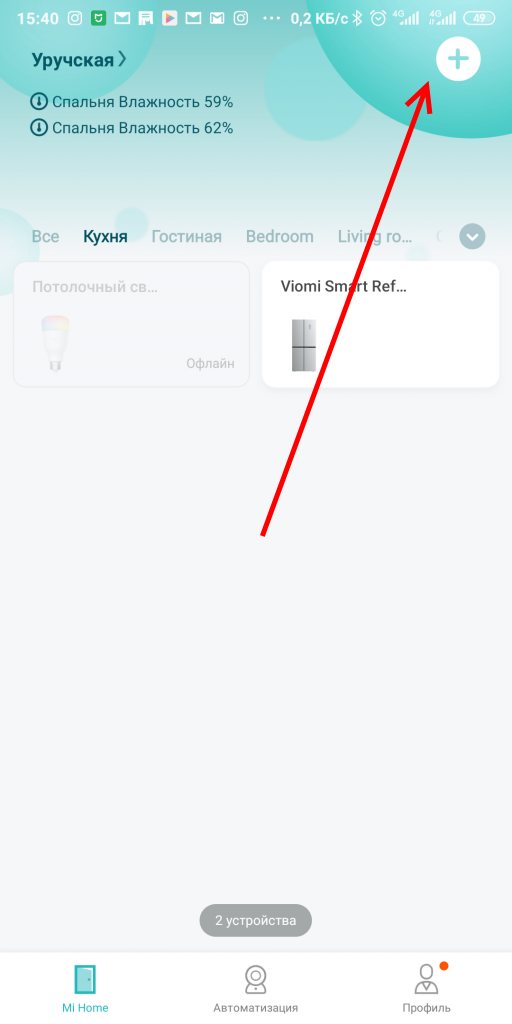
Перед тем, как подключить робот пылесос Xiaomi Mi Home приложению убедитесь что он заряжен, т.к. при первом включении может обновиться.
Теперь включайте Bluetooth, и ищите устрйоство поблизости. Если по какой-то причине не удалось найти автоматически устройство, то можно это сделать вручную. Во вкладке «Бытовая техника» выберите вашу модель. Если её нет в списке, то поменяйте свой регион на «Китай».
Далее прилиложение попросить выполнить сброс, для этого зажмите 2 из 2 кнопок или 2 крайние из 3, в зависиомсти от модели; дождитесь голосового сигнала на китайском или анлийском. Все, найстройки Wi-Fi сброшены.
Выберите вашу сеть вай-фай в следующей вкладке, отлично. Дальше выполнится синхронизация и обновление умного пылесоса. Ну а дальше настройки по вкусу.
Функционал
На главном экране приложения, по центру отображается карта помещения, составленная роботом-пылесосом и его текущее место положения. В верхней части наименование пылесоса и текущий режим уборки.
Информация о пройденном расстоянии, временной диапазон уборки, уровень заряда батареи в нижней части экрана.Там же можно начать или прекратить уборку.
- Кнопка «Перейти» — отправляете робота к определенному месту для внеплановой уборки.
- Кнопка «Док-Станция» — отправляете к док-станции на зарядку.
- Кнопка «Очистить» запускае последовательную уборку.
- Кнопка «Зонированная уборка» — выбираете конкретнуюораниченную зону помещения, которую требуется убрать.
В правом верхнем углу есть три точки, они открывают дополнительные настройки.
Дополнительные настройки
- «Таймер» — установливаете интервал времени, в диапазоне которого можно выполнять уборку автоматически.
- «Голос и громкость» — изменение голосовых пакетов и громкости голосовых уведомлений.
- «Режим уборки» — выбираете интенсивность уборки помещения: тихий, турбо, сбалансированный и турбо-режим.
- «История уборки» — запись информации об уборке. Убираемая площадь, начало и конец времени уборки.
- «Дистанционное управление» — ручное управление, при необходимости или повеселиться.
- «Режим сохранения карты» добавление виртуальных стен.
- «Режим ковра» специально для улучшенного очищения ковров.
- «Режим DND (Do Not Disturb)» в выбранный вами период пылесос не будет выполнять уборку и издавать голосовые уведомления.
Теперь вы знаете как подключить Xiaomi пылесос и все его функции.
- Можно управлять при помощи голосового помощника «Алиса».
- Если не получается подключить пылесос Xiaomi к вай фай — в документе ниже описаны советы, как решить эту проблему.
Управление уборкой
В приложении Mi Home есть несколько основных функций, к которым можно получить доступ:
- «Чистый» режим — позволяет установить желаемый порядок очистки.
- Режим «Док» — отправляет робот-пылесос обратно на док-станцию, если уборка завершена раньше времени.
- Режим таймера — регулирует продолжительность уборки помещения, а также частоту уборки.
- Режим очистки — позволяет установить желаемую интенсивность очистки из представленных вариантов (4 штуки). В зависимости от выбранной интенсивности производительность уборки будет разной, как и уровень шума пылесоса.
- Режим Remte Control дает возможность управлять пылесосом в ручном режиме непосредственно с телефона.
Также можно получить всю информацию об износе основных компонентов робота-пылесоса «Xiaomi». Его можно найти в разделе «Уход».
Инструкция для выбора местоположения
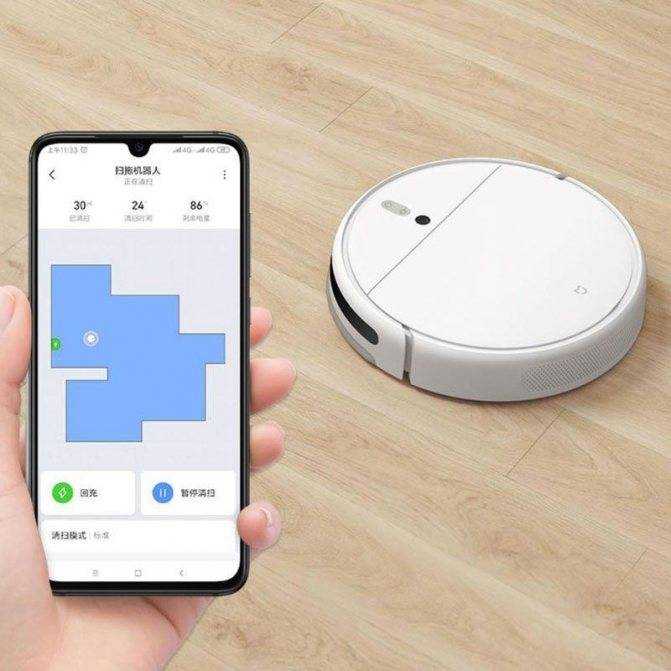
Выбрать нужное место очень просто. Сначала откройте приложение mi home и нажмите на иконку с изображением пылесоса — появится схема комнаты. Как и в случае со всеми функциями, значение устанавливается по умолчанию. Здесь он имеет размер 25500X25500. Значение является начальным, поэтому оно соответствует базовым параметрам.
Создайте пробную версию приложения Flow. Вот примерная схема работы: поместите поле «Этот поток запущен» в ячейку «когда». В опции «Затем» выберите «Mi Robot», последнее действие — «Отправить пылесос в пункт назначения». Это позволит установить значение координат от опорной точки, соответствующее общим требованиям системы. Если вы сомневаетесь, введите любое число и проверьте конечное движение пылесоса. Это позволит вам получить полное представление о ситуации и не перепутать зоны в помещении.
Определяем координаты
Чтобы указать координаты в приложении, необходимо:
- Войдите в приложение Mi Home.
- Нажмите на изображение пылесоса, после чего на дисплее появится план помещения.
- Домашняя база всегда размещается в 25500X25500. Это значение присваивается автоматически.
- Затем создайте пробную версию программы «Flow». В разделах «Когда» и «Тогда» вставьте окно «Этот поток запущен» и изображение «Mi Robot» соответственно.
- Прокрутите вниз до пункта «Отправить пылесос в пункт назначения».
- Вставьте значение координат. Для начала можно попробовать добавить различные значения и понаблюдать за движением устройства.
Обозначаем границы зон
Определить границы помещения несложно. Для этого вам необходимо: Измените недавно добавленное действие «Отправить пылесос к цели» в процессе потока на опцию «Начать очистку зоны». Введите координаты путем сопоставления
Важно, чтобы второе значение было больше первого. В противном случае робот не будет работать. В последнем окне укажите количество операций очистки
В последнем окне укажите количество операций очистки
Вы можете выбрать значение от 1 до 3.
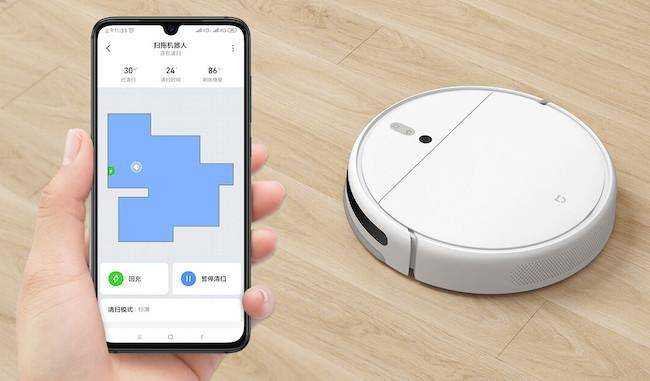
Победитель тестирования
Первое место в нашем испытании роботов-пылесосов принадлежит «ветерану»: Roomba 980 является флагманской моделью компании iRobot, и подкупает своим искусством навигации благодаря камере на крышке. «Вице-чемпион» VR200 невозмутимо преодолевает препятствия: кабели, носки и даже кирпичики Lego не могут повредить его. Это делает его самым надежным пылесосом среди кандидатов. Благодаря отличному оборудованию и большому числу режимов работы едва ли можно желать большего и в категории «Оснащение и удобство».
С моделью робота-пылесоса Roomba 681 компания iRobot предлагает самый недорогой из пылесосов, достойных рекомендаций. Несмотря на хаотическую навигацию без датчиков, робот перемещается из помещения в помещение, заглядывая в каждый угол. Мощность всасывания также впечатляет: благодаря густой щетке пылесос «вытягивает» большое количество грязи из ворса ковра. Зато его шум при работе на твердых полах просто невыносим.
Возможные сложности при подключении и настройке
Трудности с Wi-fi
Может отсутствовать сигнал от вайфай. Эта проблема легко решается. Требуется лишь изменить сервер DNS адреса.
Инструкция:
- Войдите в настройки сети Wi-Fi.
- Перейдите во вкладку Свойства сети (удерживайте на надписи палец в течение 2 секунд).
- Далее зайдите в Изменить, выберите графу Дополнительно и нажмите на Пользовательские». Откроется окно сервера DNS. Вбейте туда следующие цифры: 115.115.115.115. Лучше записать прежние данные на листок. После того, как приложение обнаружит Wi-Fi, нужно поменять DNS адрес на старый.
Если не подключается
Иногда Mi Home отказывается входить в профиль пользователя, отображая запись Не удалось войти. Проверьте сеть и повторите попытку. Обычно это связано с тем, что сервера приложения не принимают российский трафик. Проще говоря, в странах зарубежья Mi Home может работать отлично, а в России не хочет.
Чтобы исправить данную проблему, необходимо спрятать трафик под сервера другой страны. Для этого нужно:
- Установить приложение VPN Master на андроид.
- Запустить его, нажав на значок, который находится в правой верхней части экрана.
- В приведённом списке выбрать страну Сингапур.
- Далее перезапустить Mi Home и ввести данные от аккаунта.
- Если всё прошло успешно, то VPN Master можно отключить.
Сброс настроек
Бывают случаи, когда происходит потеря синхронизации между роботом и смартфоном. Чтобы это исправить, необходимо:
- Открыть верхнюю крышку и посмотреть на индикатор Wi-Fi.
- Одновременно зажать кнопку питания и Home до тех пор, пока не будет слышно голосовое оповещение Перезагрузка WiFi».
- Если индикатор модуля начал мигать, то значит, что сброс настроек прошёл успешно.
Русификация
Некоторые пользователи хотят научить пылесос разговаривать по-русски, чтобы воспользоваться функцией голосового управления. Сделать это можно следующим способом:
- Открыть в Mi Home General Settings и выбрать «Информация о сети. Там нужно запомнить IP адрес и токен.
- После этого необходимо скачать архив на компьютер https://yadi.sk/d/k-L35khBBG_HIQ
- Открыть его и выбрать файлы win-mirobo с расширениями .ini, и .bat.
- Открыть файл с расширением .ini и заменить IP адрес и токен на те, которые были написаны в приложении.
- Сохранить.
- Далее поставить робота на зарядку и подождать, пока она станет хотя бы 30%.
- Запустить на компьютере файл с расширением .bat. Согласиться со всеми предложениями и дождаться полной загрузки консоли.
- В консоли прописать I и нажать Enter. Сделать то же самое еще раз. Начнётся процесс прошивки.
- Добавить русский язык.
- Запустить файл win-mirobo.bat.
- Ввести 2 и нажать Enter.
- Выбрать цифру одного из пакетов и кликнуть на Enter.
- После окончания прошивки робот получит русскую озвучку.
При русификации необходимо, чтобы компьютер и пылесос были подключены к одной сети Wi-Fi.
Прошивка робота-пылесоса
Голосовые модули в автоматизированные роботы-пылесосы производитель стал устанавливать относительно недавно. Далеко не в каждой модели есть подобная функция, но ещё меньше экземпляров имеют русскоязычную озвучку. Для отечественного покупателя это не совсем удобно, поэтому нашлись умельцы, способные перепрошить устройство, чтобы оно заговорило по-русски.

Как прошить робот-пылесос?
Для получения прибора, который не только качественно справляется с уборкой, но и способен выдавать сложные предложения на родном языке, пользователи чаще выбирают пылесосы из линейки Xiaomi. Именно эта компания производит устройства, поддающиеся перепрошивке.
Пошаговое руководство переустановки Xiaomi первого поколения
Чтобы русифицировать или установить оригинальный пакет озвучки на пылесос, воспользуйтесь руководством:
- На смартфон скачиваем русскоязычный голосовой пакет и прошивку.
- Сбрасываем настройки беспроводной сети прямо на устройстве. Для этого необходимо зажать две кнопки на корпусе одновременно, подержав их 2–3 секунды до звукового сигнала.
- На мобильном устройстве заходим во вкладку «Настройка Wi-Fi» и определяем пылесос как точку доступа к беспроводной сети.
- Выбираем меню под названием «Голосовые настройки» и устанавливаем на устройство прошивку, запуская её.
Остаётся только открыть папку с голосовыми файлами и выбрать подходящий, чтобы слышать его от автоматизированного помощника.
Перепрошивка популярного Mi Robot Vacuum
Самым востребованным из линейки пылесосов от китайской корпорации считается эта модель. Чтобы установить новый голосовой пакет, потребуется смартфон, компьютер и само устройство. Перед началом операции требуется зарядить прибор более чем на 20%.

приложение Mi Home устанавливаем привычным способом; проходим процедуру регистрации (важно выставить локацию «Китай»); синхронизируемся с роботом и открываем соответствующую вкладку; посмотрев в правый верхний угол, вы увидите иконку, а после её нажатия из списка выбираем «General Settings»; переходим во вкладку «Данные о сети» (здесь нам потребуется токен и IP-адрес); на ПК скачиваем прошивку и архив голосовых команд, открываем; выбираем один из предложенных файлов: «mirobo», «mirobot» или «win-mirobo», у всех расширение «.ini»; открываем и вписываем в него IP-адрес и токен; снова возвращаемся к архиву и входим в другой с расширением «.bat»; во всплывающем окне соглашайтесь со всеми запросами и дождитесь окончания процесса загрузки; появится поле, в котором требуется нажать цифру 1 и отправить клавишей «Enter»; процесс займёт не более 8 минут — после этого всплывёт окошко, в котором требуется согласиться со всеми запросами; нажать цифру 2 и отправить с помощью клавиши «Enter»; выждать полминуты до окончания загрузки; по завершении раздастся звуковой сигнал на роботе. После завершения прошивки остаётся только выбрать соответствующий голосовой пакет и наслаждаться работой вашего автоматизированного помощника с понятными командами или различными приколами
После завершения прошивки остаётся только выбрать соответствующий голосовой пакет и наслаждаться работой вашего автоматизированного помощника с понятными командами или различными приколами.